Win10预装应用删不掉?手把手教你卸载这些烦人应用
时间:2025-06-17 13:24:21 144浏览 收藏
Win10自带应用删不掉?别担心,本文手把手教你轻松卸载预装软件,告别系统臃肿,让你的电脑焕然一新!还在为Win10预装软件占用空间、拖慢速度而烦恼吗?本文提供两种简单有效的方法:通过PowerShell命令卸载,或者直接在“设置”中操作。详细步骤、注意事项,以及如何判断哪些应用可以安全卸载,都为你一一解答。即使卸载后想重新安装,也有详细教程。虽然卸载预装应用对系统性能的提升可能有限,但能显著提升系统清爽度。想让你的Win10系统更纯净、更专注?赶紧来学习Win10卸载自带应用的技巧吧!
卸载Win10自带软件可通过PowerShell或设置完成,具体步骤为:1.使用管理员权限运行PowerShell,输入Get-AppxPackage查找目标应用的PackageFullName,再执行Remove-AppxPackage命令卸载;2.通过“设置”->“应用”->“应用和功能”选择可卸载的应用进行操作。建议避免卸载含System或Windows字样的系统核心组件,并在卸载前备份系统。大部分卸载的应用可通过Microsoft Store或PowerShell重新安装。卸载自带软件虽能释放磁盘空间、减少资源占用,但性能提升有限,更多是提升系统清爽度与专注度。若需进一步优化性能,还需清理垃圾文件、优化启动项及升级硬件等综合手段。

Win10卸载自带软件,其实就是把那些你可能永远用不着的预装应用给清理掉,让你的系统更清爽。这事儿说难不难,说简单也不简单,因为有些软件微软就是不让你直接卸载,得稍微绕个弯。
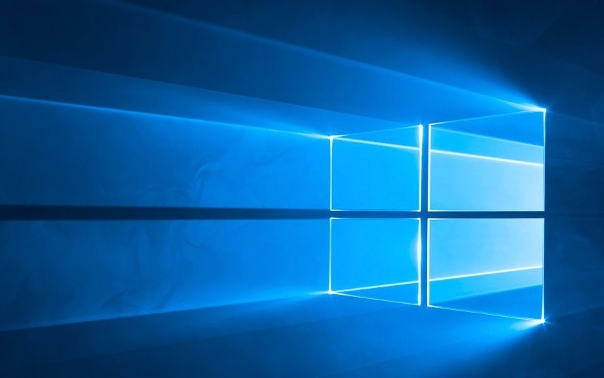
解决方案
卸载Win10自带软件,方法其实不少,最常用的就是用PowerShell,直接又高效。当然,如果你觉得PowerShell太硬核,也可以用一些第三方工具,但个人建议,能用系统自带的就尽量用自带的,更安全。

PowerShell大法:

- 以管理员身份运行PowerShell。这个很重要,不然没权限。
- 输入
Get-AppxPackage,然后回车。你会看到一堆应用的信息,密密麻麻的。 - 找到你想卸载的应用,记住它的
PackageFullName,这玩意儿是唯一的。比如,你想卸载“Microsoft.XboxApp”,就找到对应的PackageFullName。 - 输入
Remove-AppxPackage PackageFullName,把PackageFullName替换成你找到的那个,比如Remove-AppxPackage Microsoft.XboxApp_2309.1001.12.0_x64__8wekyb3d8bbwe。 - 回车!搞定!
设置应用卸载:
- 打开“设置” -> “应用” -> “应用和功能”。
- 找到你想卸载的应用,如果它允许卸载,就会有“卸载”按钮。
- 点“卸载”然后按照提示操作。
注意,有些应用是系统核心组件,不能卸载。如果你强行卸载了,可能会导致系统不稳定。所以,下手前最好查清楚。
如何判断哪些自带软件可以安全卸载?
这确实是个好问题。毕竟,谁也不想因为手贱把系统搞崩了。一般来说,像“邮件”、“日历”、“相机”、“地图”、“Xbox”这些,如果你确定用不着,卸载了问题不大。但像“Microsoft Store”、“Edge浏览器”这种,最好别动,它们跟系统关联比较紧密。
还有一个简单的判断方法:在PowerShell里运行Get-AppxPackage -AllUsers | Select Name, PackageFullName,看看输出结果里有没有System或者Windows字样的应用。如果有,最好别碰。
另外,卸载前最好备份一下系统,以防万一。
卸载后还能重新安装吗?
大部分情况下,是可以重新安装的。如果你是通过PowerShell卸载的,可以在Microsoft Store里搜索对应的应用,然后重新安装。
但也有一些例外。有些应用可能在Store里找不到,或者安装过程中出现问题。这时候,你可以尝试用PowerShell重新安装。
- 运行PowerShell(管理员)。
- 输入
Get-AppxPackage -AllUsers | Where-Object {$_.Name -like "*应用名称*"},把“应用名称”替换成你想安装的应用的名字,比如“Xbox”。 - 找到对应的
PackageFullName。 - 输入
Add-AppxPackage -DisableDevelopmentMode -Register "C:\Program Files\WindowsApps\PackageFullName\AppxManifest.xml",把PackageFullName替换成你找到的那个。注意,这里的路径可能需要根据你的实际情况调整。
卸载自带软件后,系统性能会提升吗?
理论上,卸载那些你永远用不着的自带软件,可以释放一些磁盘空间,减少系统资源占用,从而提升系统性能。但实际上,提升的幅度可能并不明显。
更重要的是,卸载自带软件可以让你的系统更清爽,减少视觉干扰,让你更专注于你需要使用的应用。这对于提高工作效率来说,也是有帮助的。
当然,如果你想彻底提升系统性能,光靠卸载自带软件是不够的。你还需要定期清理垃圾文件、优化启动项、升级硬件等等。
今天关于《Win10预装应用删不掉?手把手教你卸载这些烦人应用》的内容就介绍到这里了,是不是学起来一目了然!想要了解更多关于win10,PowerShell,重新安装,系统优化,卸载预装软件的内容请关注golang学习网公众号!
-
501 收藏
-
501 收藏
-
501 收藏
-
501 收藏
-
501 收藏
-
209 收藏
-
460 收藏
-
337 收藏
-
297 收藏
-
219 收藏
-
160 收藏
-
313 收藏
-
169 收藏
-
348 收藏
-
168 收藏
-
117 收藏
-
271 收藏
-

- 前端进阶之JavaScript设计模式
- 设计模式是开发人员在软件开发过程中面临一般问题时的解决方案,代表了最佳的实践。本课程的主打内容包括JS常见设计模式以及具体应用场景,打造一站式知识长龙服务,适合有JS基础的同学学习。
- 立即学习 543次学习
-

- GO语言核心编程课程
- 本课程采用真实案例,全面具体可落地,从理论到实践,一步一步将GO核心编程技术、编程思想、底层实现融会贯通,使学习者贴近时代脉搏,做IT互联网时代的弄潮儿。
- 立即学习 516次学习
-

- 简单聊聊mysql8与网络通信
- 如有问题加微信:Le-studyg;在课程中,我们将首先介绍MySQL8的新特性,包括性能优化、安全增强、新数据类型等,帮助学生快速熟悉MySQL8的最新功能。接着,我们将深入解析MySQL的网络通信机制,包括协议、连接管理、数据传输等,让
- 立即学习 500次学习
-

- JavaScript正则表达式基础与实战
- 在任何一门编程语言中,正则表达式,都是一项重要的知识,它提供了高效的字符串匹配与捕获机制,可以极大的简化程序设计。
- 立即学习 487次学习
-

- 从零制作响应式网站—Grid布局
- 本系列教程将展示从零制作一个假想的网络科技公司官网,分为导航,轮播,关于我们,成功案例,服务流程,团队介绍,数据部分,公司动态,底部信息等内容区块。网站整体采用CSSGrid布局,支持响应式,有流畅过渡和展现动画。
- 立即学习 485次学习
